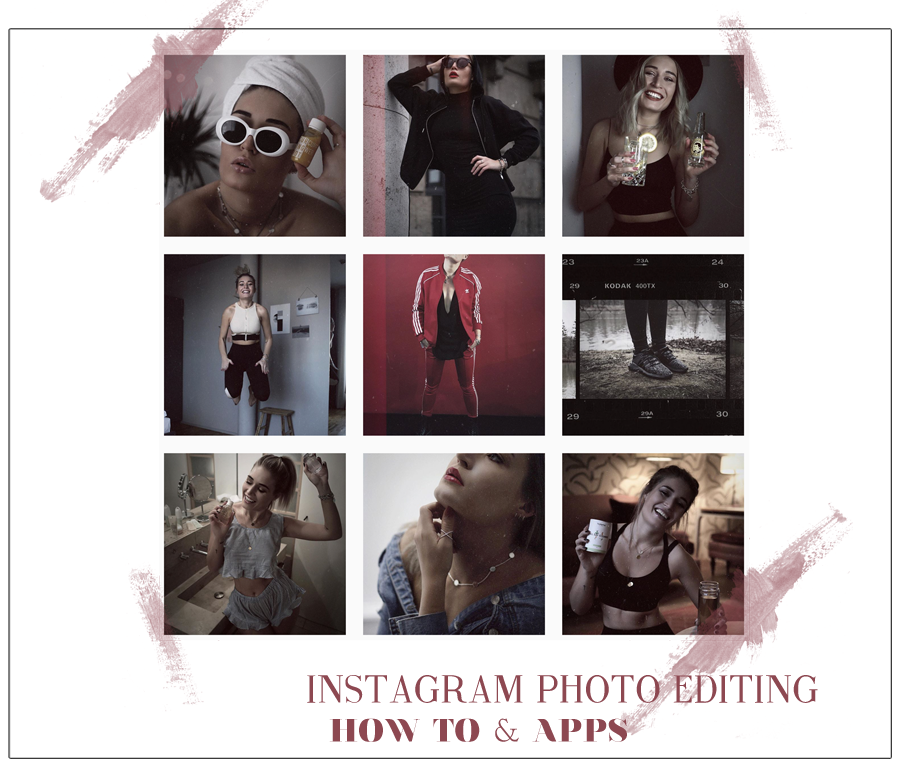
Ich glaube, die im Moment meist gestellte Frage in meinen Direct Messages bei Instagram wäre wohl: "Wie bearbeitest du deine Bilder und welche Filter nutzt du?". Da hinter der Bildbearbeitung für meinen Instagram Channel viel Arbeit und nicht nur ein einziger Klick steckt, kann ich das immer schwer in einer kurzen Nachricht beantworten - so habe ich mich dann letztendlich entschlossen, einen ausführlichen Blogpost zu verfassen und euch Schritt für Schritt zu erklären, wie ich meine Bilder für meinen aktuellen Instagram Feed bearbeite. AKTUELL sage ich, da ich meinen Feed schon öfter abgeändert und verschiedene Bearbeitungsmethoden bzw. Apps ausprobiert habe. Im Bezug auf Foto-Bearbeitung bin ich tatsächlich ein kleiner Perfektionist und möchte immer, dass alles zu 100% passt. Wenn ein Foto nicht richtig mit meinem Feed harmoniert, poste ich es meist auch nicht. Nennt mich verrückt, doch Instagram ist nun mittlerweile auch ein Teil meines Lebens und somit super wichtig für mich (und meine Arbeit). Der Post soll euch als Inspiration dienen und ich hoffe sehr, dass er euch gefällt! Wenn ihr mehr solche "How To" Posts mit kleinen Tipps und Tricks zu Bildbearbeitung oder generell zum Thema Bloggen haben möchtet - Let me Know!
Im Moment benutze ich hauptsächlich drei verschiedene Apps für das "Instagram Photo Editing" - ab und zu bearbeite ich die Bilder aber im ersten Schritt direkt am PC mit Photoshop. Meist ziehe ich mir die Fotos aber auf mein iPhone und bearbeite sie direkt dort - das geht schneller und man hat weniger Aufwand. Meine Favorite Apps für die Bearbeitung von Originalbild zu Instagram Post sind FACETUNE, AFTERLIGHT und LENS DISTORTIONS. Facetune kostet ca. 5€, die anderen Apps sind umsonst und enthalten lediglich In-App-Käufe. Ab und zu nutze ich auch noch die VSCO App, im Moment aber eher weniger.
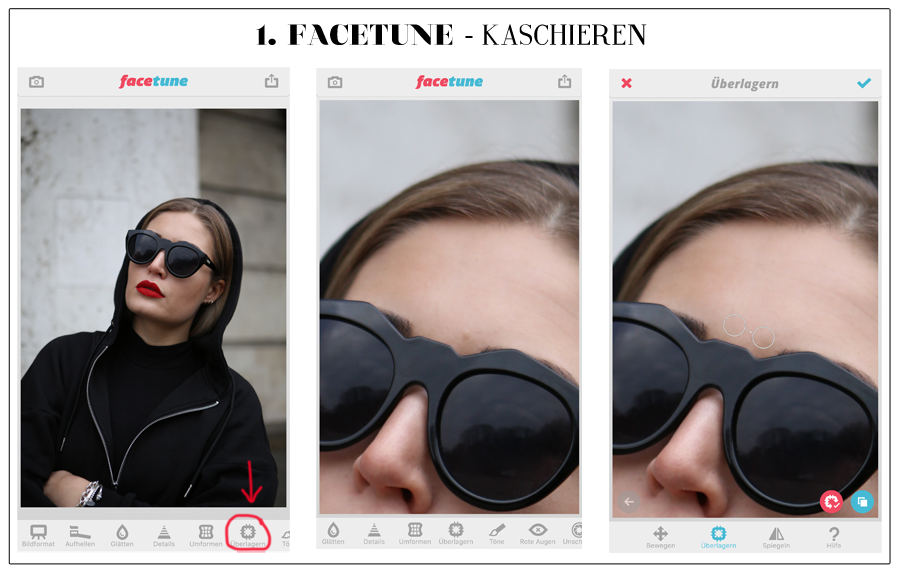
Der erste Schritt "Überlagern", passiert bei mir immer in der Facetune App. Portrait Bildern mit einer gleichmäßigen, reinen Haut ohne lästige Rötungen oder Unreinheiten sind doch einfach nur schön. Wir wissen ja mittlerweile auch (hoffentlich) alle, dass Instagram eher weniger der Realität entspricht. Manche Mädels machen sich 10kg leichter, andere 20cm größer und auch das Kaschieren von Unreinheiten gehört eben mit dazu. Ich sage ja immer "Weniger ist mehr", denn ich möchte ja dann doch, dass mich Personen auch noch im realen Leben noch erkennen. Pickelchen oder nervige rote Stellen darf man sich meiner Meinung aber gerne mal "wegzaubern"! Wie gern hätte ich sowas auch im Real Life, das würde mir jeden Concealer-Kampf ersparen! Für das Kaschieren nutze ich bei Facetune immer die Funktion "Überlagern", mit welcher man reine Hautstellen über die Unreinheiten setzen bzw. kopieren kann. Geht super easy und mit ein bisschen Übung bekommt das Jeder hin.
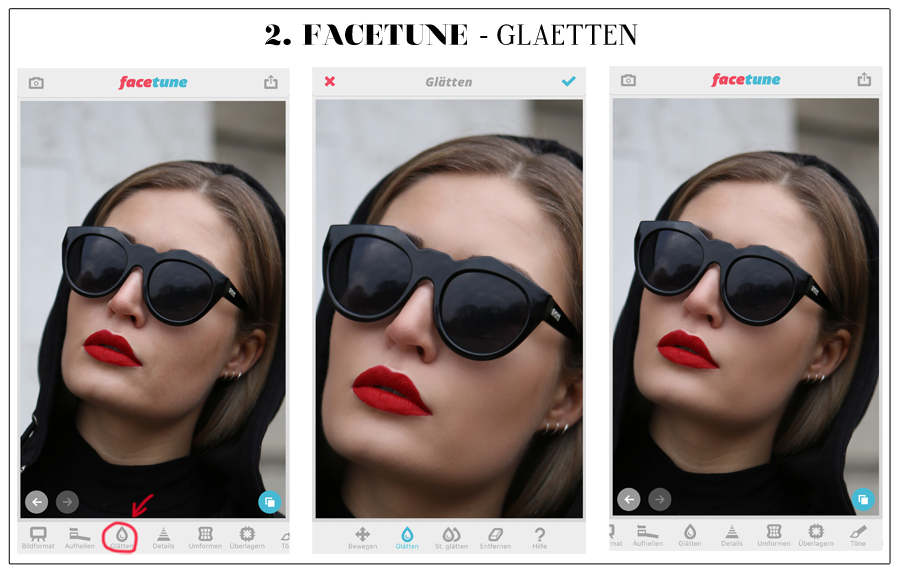
Bildbearbeitung Nummero 2 gehört zu den Tipps & Tricks, die man in Instagram immer wieder mal mehr, mal weniger gut erkennen kann. Manche Girls malen sich ihre Haut so weich, dass sie eher einer Puppe als einem Menschen gleichen. Freunde, seid ehrlich zu euch selbst und fallt bitte nicht in den "Weichzeichner-Topf". Ich nutze den Weichzeichner bzw. das Tool "Glätten" selbst (ihr wisst ja, ich bin IMMER ehrlich mit euch!), doch auch hier gilt für mich wieder das gleiche Prinzip wie bei der Kaschierung im ersten Punkt. Weniger ist mehr! Man sollte schließlich noch die Konturen eures Gesichts erkennen! ;) Wenn ihr ein wenig zu viel aufgetragen habt, könnt ihr die Glättung mit dem Radiergummi wieder entfernen.
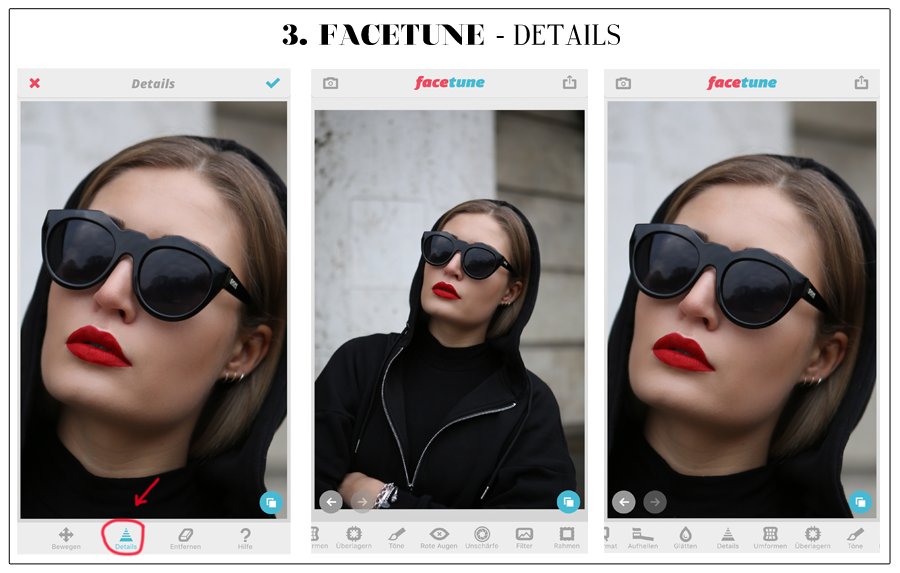
Nun kommen wir zum Gegentool für die Glättung: den Details! Das Werkzeug ist vor allem für strahlende Augen oder andere Dinge im Gesicht, die man hervorheben möchte, super! Da in diesem Bild meine Augen durch die große Sonnenbrille verdeckt sind, habe ich meine Lippen ein wenig hervorgehoben und auch über die Ohrringe bin ich mit einem "Wisch" gefahren. Die "Details" sind übrigens auch bestens für Sportbilder geeignet - man kann Abs oder andere Muskelgruppen mega gut "nachzeichnen". Das funktioniert allerdings auch nur, wenn da wirklich Linien - also Abs oder Muskeln ;) - vorhanden sind. So richtig einzeichnen kann man sich die Dinger (leider) nicht, haha!

Als letzten Schritt in der Facetune App verwende ich immer den Filter "BW Silver", der das Foto ein wenig mehr entsättigt. Wenn ihr von der oberen, rechten Ecke des Bildes nach unten links streicht, wird der Effekt verringert. Probiert hier einfach mal aus, was euch gefällt und euer Bild am Besten aussehen lässt! Zum Schluss speichert ihr das Bild ab und bearbeitet es (wenn ihr wollt) mit anderen Apps weiter oder ladet es direkt bei Instagram hoch.
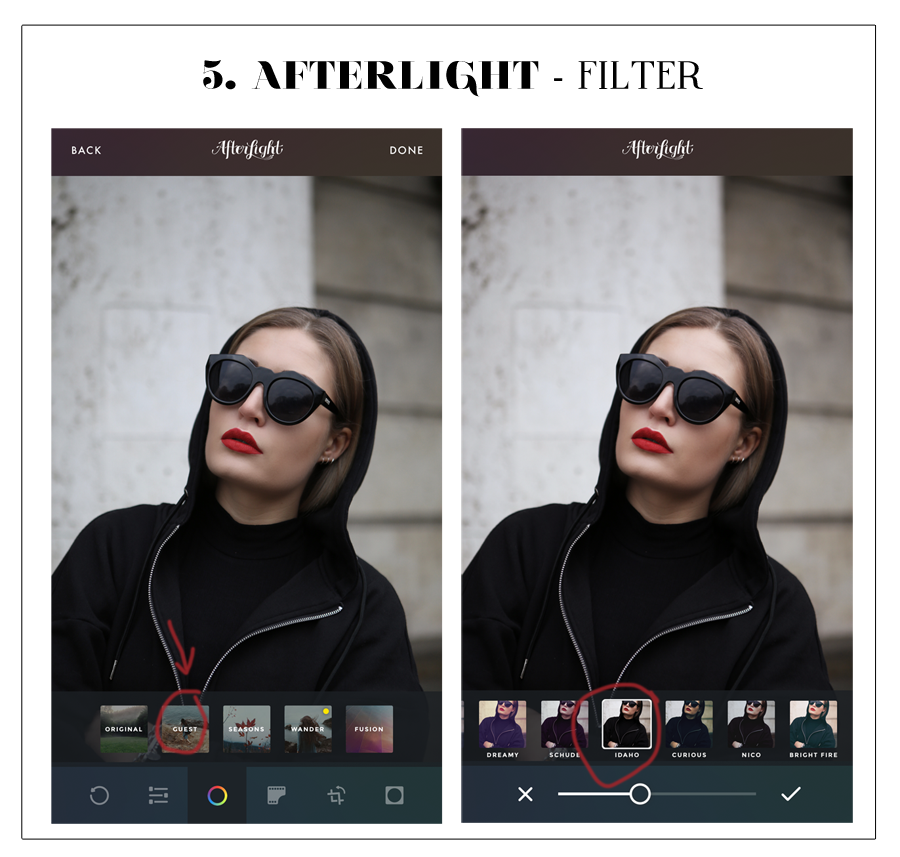
Nachdem ich mein Bild bei Facetune fertig bearbeitet habe, geht es weiter mit der App Afterlight! Diese habe ich ehrlich gesagt vor gar nicht allzu langer Zeit für mich entdeckt und ich liebe sie einfach! Als ersten Schritt lege ich den Filter "Idaho" über mein Bild, den man unter der "Guest" Filterreihe findet. Hier spiele ich immer ein wenig mit der Intensität des Filters, je nachdem, welche Farbgebung mein Originalbild hat. Die App hat übrigens so tolle Filter zu bieten, die auch fast alle kostenlos sind! Checkt das unbedingt mal aus und findet euren Lieblingsfilter, den ihr für einen einheitlichen Feed am Besten immer wieder nutzt.

Nun kommen wir zu der eigentlichen, manuellen Bearbeitung. Am Besten probiert ihr jedes Werkzeug mal aus und entscheidet euch dann für eine "Reihenfolge", die ihr bei jedem Bild ähnlich anwendet. Ich bearbeite meist ein wenig den Kontrast des Fotos, hebe Highlights und Schatten hervor, gehe noch ein wenig mit der Sättigung runter, schärfte das Bild und nutze das Werkzeug "Grain", also Körnung. Das gibt dem Foto einen coolen Vintage-Effekt, den ich mit den nächsten Bearbeitungs-Schritten noch intensiviere.
Hier kommen wir zu den künstlerischen Filtern, die euch wohl immer am Meisten in meiner Bearbeitung bei Instagram interessieren! ;) Mit der Filterfunktion DUSTY bekommt man die Kratzer, Punkte und Muster in ein Foto, die aussehen, als wäre das Foto alt und den Vintage Effekt in das Foto einbauen. Mit LIGHT LEAK könnt ihr geniale Lichteffekte in euer Foto einbauen, hier nutze ich gerne die Nummer 20 und gehe ein wenig mit der Intensität nach unten.
Mit der App LENS DISTORTIONS - kurz LD - bearbeite ich meine Bilder nur ab und zu, wenn es eben gerade dazu passt! Hier kann man noch coole Effekte in sein Foto einfügen, wie Regen, Schnee, Nebel, Lichter oder Schimmer. In meinem heutigen Beispiel-Bild habe ich euch den Schimmer-Effekt eingesetzt - hier könnt ihr auch noch am Grad der Stärke, Farbgebung, Kontrast usw. drehen.
Yes, wie ihr sehen könnt: ein Instagram Post ist gar nicht mal so wenig Arbeit, wie viele immer denken. Es stecken dann doch ein paar mehr Klicks und Apps hinter der Sache, die ein Foto zum Feed perfektionieren und mich somit glücklich machen! Probiert es doch einfach mal aus, findet euren eigenen Weg, um einen gleichmäßigen Instagram Feed zu bauen und euch somit auch die Reichweite zu erhöhen!
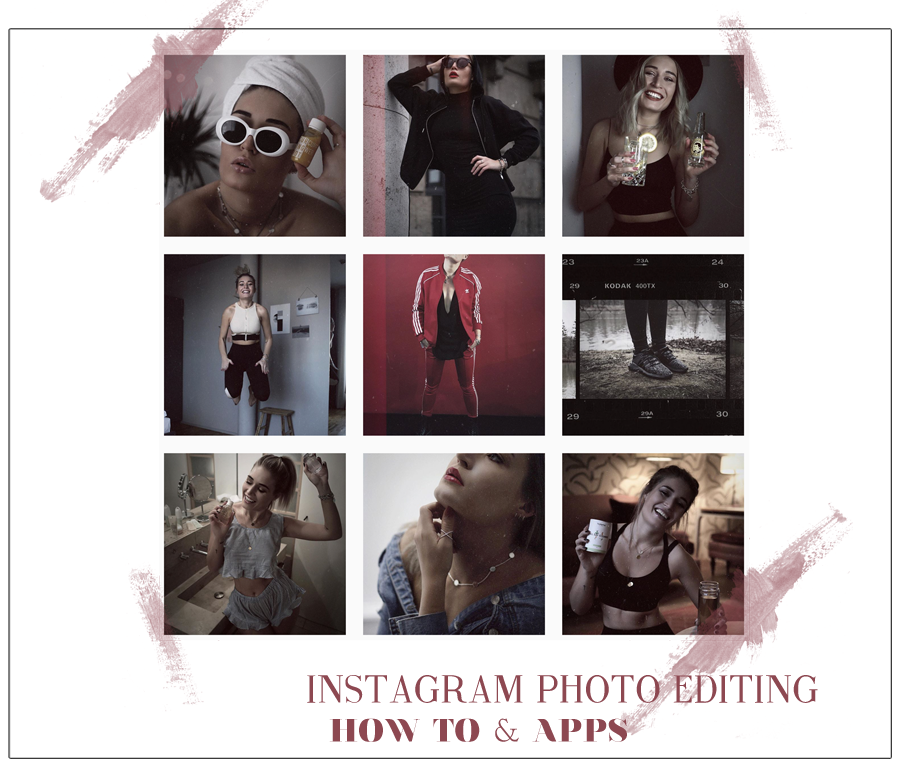
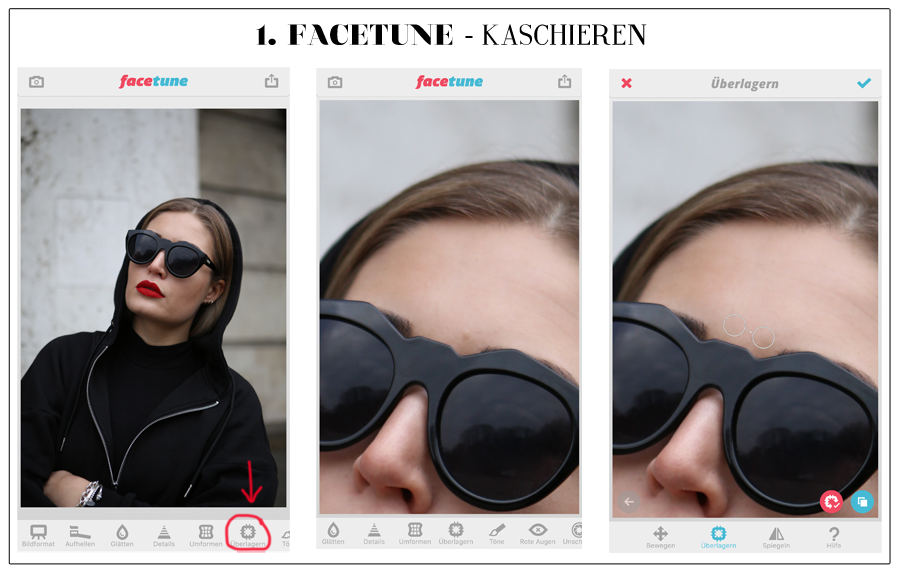
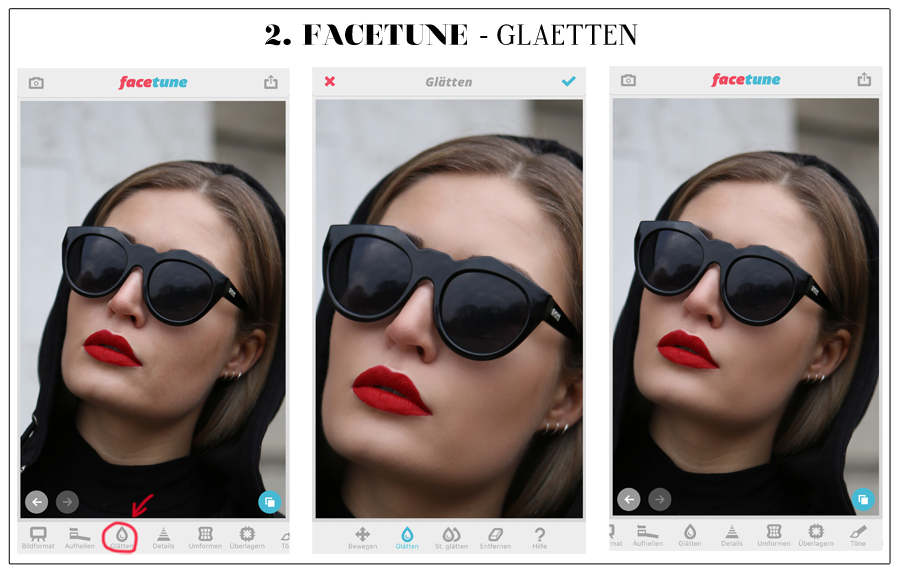
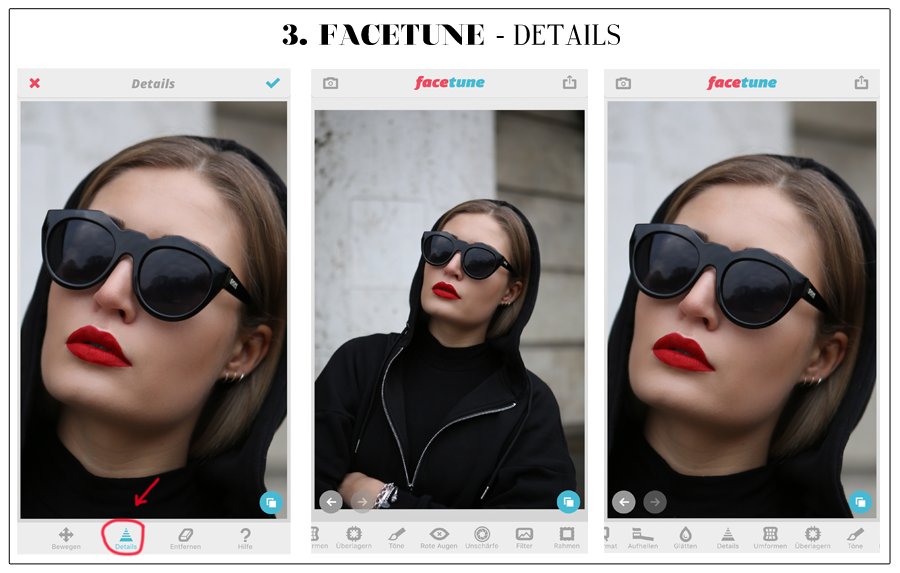

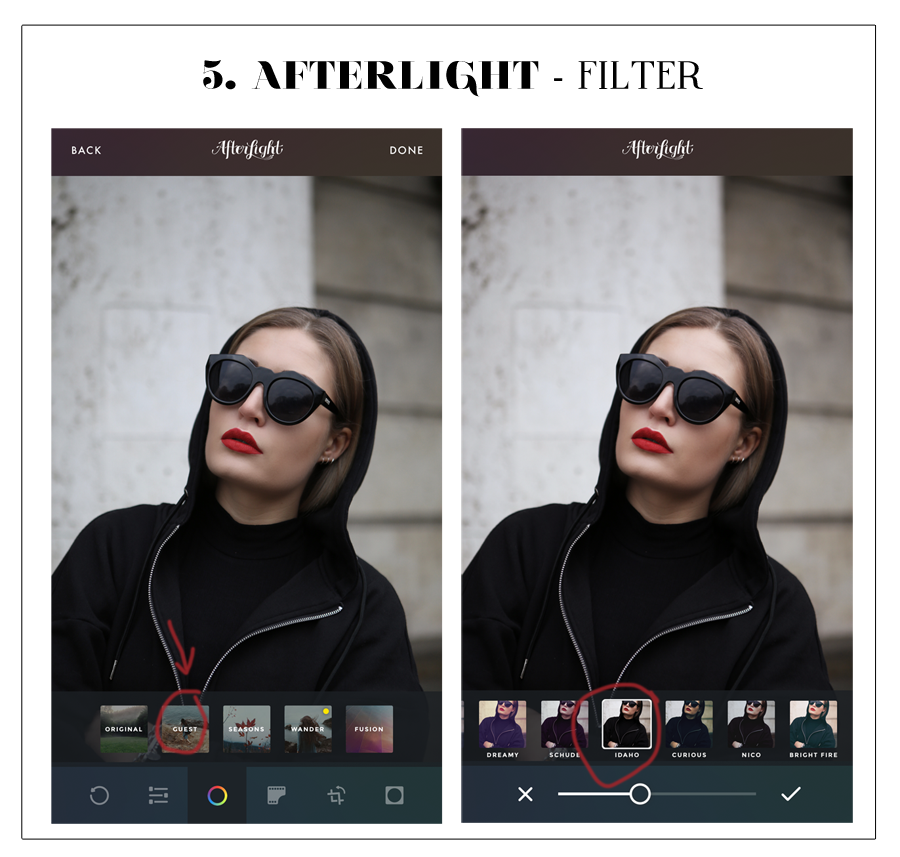







0 comments